本ページ内には広告が含まれます
ここでは第6世代 iPod nanoで写真を表示する方法を紹介しています。
![]() 第6世代 iPod nanoで写真を表示します。iPod nanoで写真を表示するには、iTunesと接続し、パソコンから写真を転送する必要があります。iPod nanoへの写真の入れ方は「iPodへの写真の入れ方」をご覧ください。
第6世代 iPod nanoで写真を表示します。iPod nanoで写真を表示するには、iTunesと接続し、パソコンから写真を転送する必要があります。iPod nanoへの写真の入れ方は「iPodへの写真の入れ方」をご覧ください。
![]() ここでは第6世代 iPod nanoで写真を表示する方法について解説しています。第7世代 iPod nanoで写真を表示する方法については「第7世代 iPod nanoで写真を表示する」をご覧ください。
ここでは第6世代 iPod nanoで写真を表示する方法について解説しています。第7世代 iPod nanoで写真を表示する方法については「第7世代 iPod nanoで写真を表示する」をご覧ください。
iPod nanoでは、iTunesを利用してパソコンから写真をコピーし、iPod nano上で表示することができます。コピーした写真を使ったスライドショーを再生することも可能です。
1. 「写真」アプリから「アルバム」を選択する
iPod nanoのホーム画面にある「写真」アイコンをタップします。iTunesからコピーしたフォルダごとに作成されたアルバムから選択します。
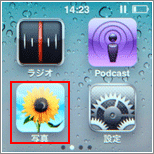
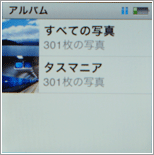
![]() すべての写真
すべての写真
iTunesからコピーしたすべての写真が保存されています。
![]() その他アルバム
その他アルバム
iTunesから指定したフォルダごとにアルバムが作成されます。
2. 一覧から写真を選択する
アルバム内の写真が一覧で表示されます。一覧から表示したい写真をタップします。

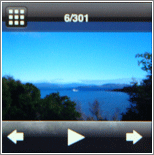
![]() 写真を表示中の操作について
写真を表示中の操作について

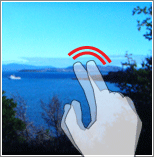
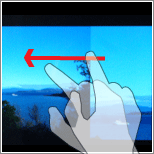
スライドショーの設定を変更することができます。iPod nanoのホーム画面にある「設定」アイコンをタップし、「設定」内の「写真」から、各設定を変更できます。
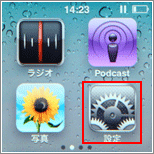
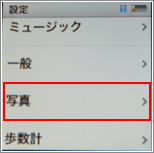
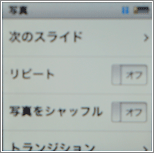
![]() 次のスライド
次のスライド
各写真の表示(スライド)時間を「2秒」「3秒」「5秒」「10秒」「20秒」と変更できます。
![]() リピート
リピート
「オン」にするとスライドショーが繰り返し再生され、「オフ」にするとスライドショーが1回のみ再生されます。
![]() 写真をシャッフル
写真をシャッフル
「オン」にするとスライドショーの写真の順番がシャッフルされます。
![]() トランジション
トランジション
スライドショー再生の際の写真と写真の間のエフェクトを選択できます。
![]() TV 信号
TV 信号
日本のTV規格は「NTSC」です。
PC(iTunes)からコピーした写真はフォルダごとにアルバムが作成されますが、そのアルバムを削除する場合は、iPodとPC(iTunes)を接続し、iTunes上で設定します。「写真の共有元」で「選択したフォルダー」を指定し、iPodにコピーしたいフォルダのみにチェックを入れます。再度、iPodとiTunesを同期すると、チェックを入れた写真のみiPod上のアルバムリストに表示されています。
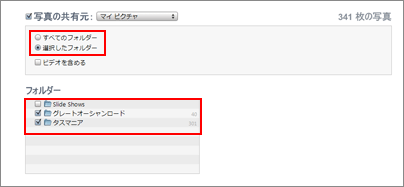
【Amazon】人気のiPhoneランキング
更新日時:2026/1/2 9:00
【Amazon】人気Kindleマンガ
更新日時:2026/1/2 9:00